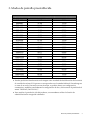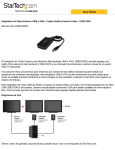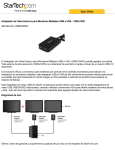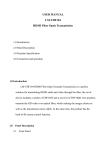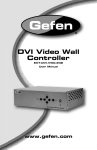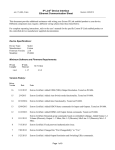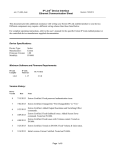Download 1. Ajustar la resolución de la pantalla
Transcript
1. Ajustar la resolución de la pantalla Debido a la naturaleza de la tecnología de la pantalla de cristal líquido (LCD), la resolución de las imágenes es siempre fija. Para mejorar el rendimiento de visualización, ajuste la resolución de la pantalla en 1920 x 1080 píxeles y fije la relación de aspecto en 16:9. Ésta se llama la "Resolución nativa" o máxima resolución, es decir, la imagen más nítida. Las resoluciones inferiores se muestran en una pantalla completa mediante un circuito de interpolación. El difuminado de la imagen se puede extender más allá de los límites de los píxeles con la resolución interpolada en función del tipo de imagen y su resolución inicial. Para aprovechar toda la tecnología LCD, debe seleccionar la configuración de resolución nativa de 1920 x 1080 en la configuración de resolución de la pantalla del ordenador, como se describe a continuación. Esté atento ya que no todas las tarjetas de vídeo de ordenadores ofrecen este valor de resolución. Si la suya no ofrece esa resolución, compruebe en el sitio Web del fabricante de la tarjeta de vídeo, por si hay un controlador actualizado para su tarjeta de vídeo para ordenador específica, que acepte esta resolución. Los programas controladores de vídeo son actualizados con frecuencia y están disponibles para nuevas resoluciones de vídeo de hardware. Puede que necesite reemplazar y actualizar el hardware de la tarjeta de vídeo del ordenador para que pueda aceptar la resolución nativa del monitor. En Windows, puede cambiar la resolución de la imagen como se describe a continuación: 1. Abra Propiedades de pantalla y seleccione la ficha Configuración. Puede abrir Propiedades de pantalla haciendo clic con el botón secundario del ratón sobre el escritorio de Windows y seleccionando Propiedades desde el menú emergente. 2. Use el control deslizante en la sección "Área de pantalla" para ajustar la resolución de la pantalla. Seleccione una resolución de 1920 x 1080 después haga clic en Aplicar. 3. Haga clic en Aceptar después en Sí. 4. Cierre la ventana Propiedades de pantalla. Si la fuente de entrada no ofrece una imagen con una relación de aspecto de 16:9, la imagen se mostrará expandida o distorsionada. Para mantener la relación de aspecto original, puede encontrar las opciones de graduación de imagen en el ajuste “Modo de visualización”. Consulte el manual del usuario para más información. Ajustar la resolución de la pantalla 1 2. Ajustar de la frecuencia de actualización No es necesario seleccionar la frecuencia de actualización más alta para una pantalla LCD puesto que es técnicamente imposible que una pantalla de cristal líquido parpadee. Los mejores resultados se obtienen mediante la utilización de los modos predefinidos de fábrica en el ordenador. Compruebe el siguiente capítulo para ver los modos predeterminados de fábrica: Modos de pantalla preestablecida en la página 3. Puede elegir 60 Hertz para la resolución nativa de 1920 x 1080. En Windows, puede cambiar la frecuencia de actualización como se describe a continuación: 1. Haga doble clic en el icono Pantalla en el Panel de control. 2. En la ventana Propiedades de pantalla seleccione la ficha Configuración y haga clic en el botón Avanzadas. 3. Seleccione la ficha Adaptador y una frecuencia de actualización apropiada que coincida con uno de los modos aplicables de fábrica especificados en el tabla. 4. Haga clic en Cambiar, Aceptar, después en Sí. 5. Cierre la ventana Propiedades de pantalla. 2 Ajustar de la frecuencia de actualización 3. Modos de pantalla preestablecida Modo de visualización de entrada (Tiempo de entrada) Resolución Frecuencia horizontal (KHz) Frecuencia vertical (Hz) 640x480 31.47 59.94 640x480 37.50 75.00 720x400 31.47 70.08 800x600 37.88 60.32 800x600 46.88 75.00 832x624 49.72 74.55 1024x768 48.36 60.00 1024x768 60.02 75.03 1152x864 67.50 75.00 1152x870 68.68 75.06 1152x900 61.80 65.96 1280x768 47.396 60.00 1280x800 49.702 59.81 1280x720 44.77 59.86 1280x960 60.00 60.00 1280x1024 63.98 60.02 1280x1024 79.98 75.02 1360x768 47.70 60.01 1366x768 47.76 59.85 1440x900 70.60 75.00 1600x900 55.54 60.00 1680x1050 65.29 60.00 1680x1050 82.30 75.00 1920x1080 67.50 60.00 • Pueden producirse interferencias en la imagen como resultado de las diferencias de frecuencia de señal de las tarjetas VGA que no se corresponden con el estándar habitual. Sin embargo no se trata de un error. Para mejorar esta situación, es posible alterar una configuración automática o modificar manualmente la configuración de fase y la frecuencia de píxel desde el menú “DISPLAY (PANTALLA)”. • Para ampliar el período de vida del producto, recomendamos utilizar la función de administración de energía del ordenador. Modos de pantalla preestablecida 3